不確定更新 iPhone 的最佳方式? 學習所有的方法,然後自己決定哪一種對你來說最方便。
就像發條一樣,Apple 每年都會對 iOS 進行重大更新。 由於人們在不同設備上使用的設備和操作系統有很多排列和組合,Apple 提供了以不止一種方式更新手機的靈活性。
如果您最近剛剛加入 Apple 生態系統,或者這是您第一次體驗更新,或者您只是在尋找一種更好、更方便的方式來更新您的 iPhone,相對於您一直使用的方式 多年; 本指南為所有人服務。
目錄
更新 iPhone 的方法
以下是更新 iPhone 的一些方法:
- 從“設置”應用以無線方式更新 iPhone
- 使用計算機上的 iTunes 更新 iPhone
我們將探索這兩種方法,以幫助您推斷哪種方法對您最方便。 那麼,讓我們開始吧。
無線更新 iPhone
這並不令人意外,直接從“設置”應用更新您的 iPhone 可能是大多數用戶最喜歡的方式之一。 它簡單、快捷、方便。
為此,首先從主屏幕或設備的應用程序庫啟動“設置”應用程序。
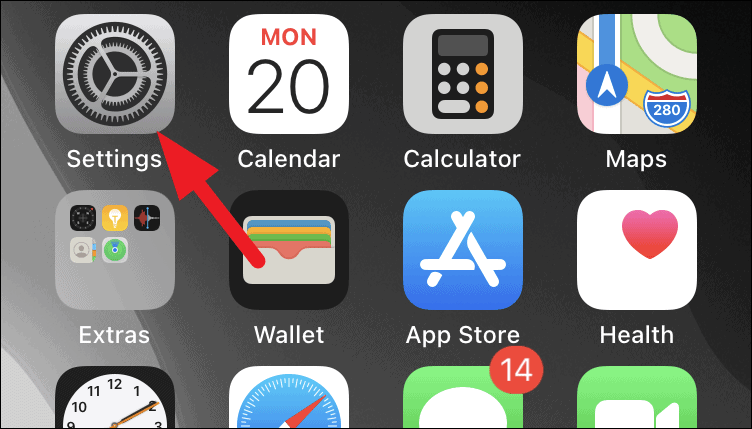
接下來,點擊屏幕上的“常規”標籤。
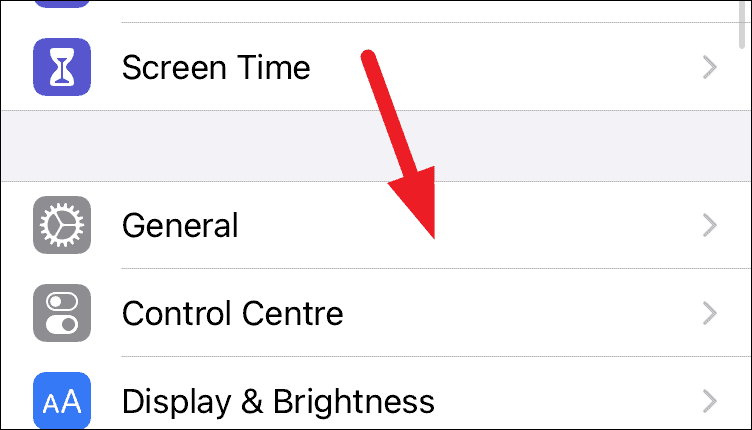
之後,單擊列表中的“軟件更新”選項。
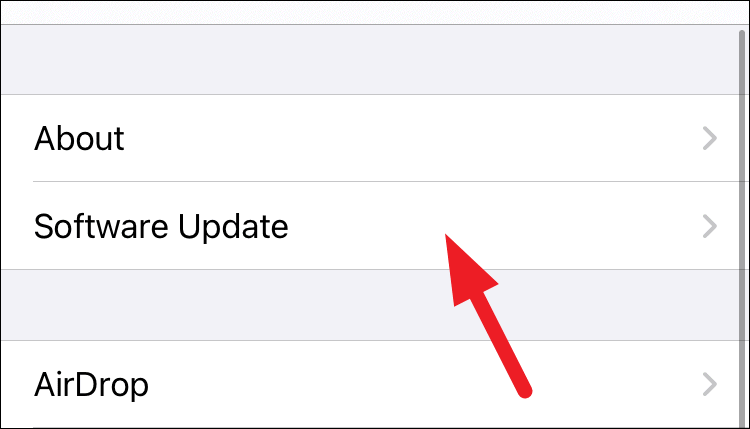
然後,在下一個屏幕上,您將看到適用於您設備的最新更新。 現在,點擊頁面底部的“下載並安裝”按鈕繼續。
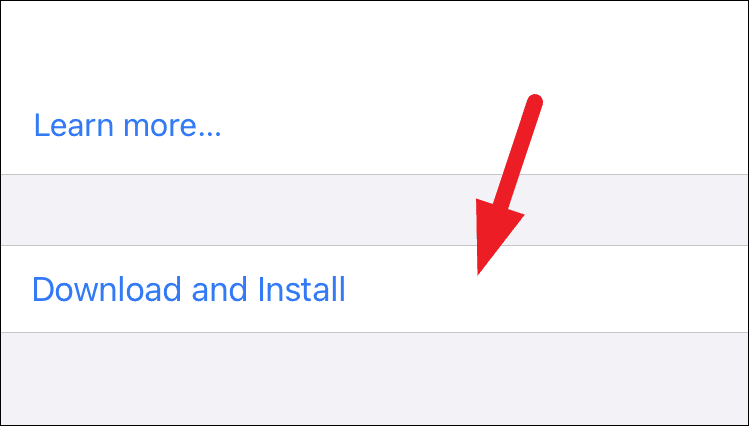
然後您將能夠看到您的 iPhone 正在下載更新。 這可能需要幾分鐘,具體取決於您的互聯網連接。
下載完成後,iPhone 將驗證更新並開始安裝。 您的 iPhone 可能會在更新期間多次重啟,這是正常現象。
在您的 iPhone 上開啟自動更新
如果您願意,您還可以在 iPhone 上打開自動更新,以使更新過程更加方便。
為此,請從手機設置應用程序的“軟件更新”頁面中找到並點按“自動更新”選項。
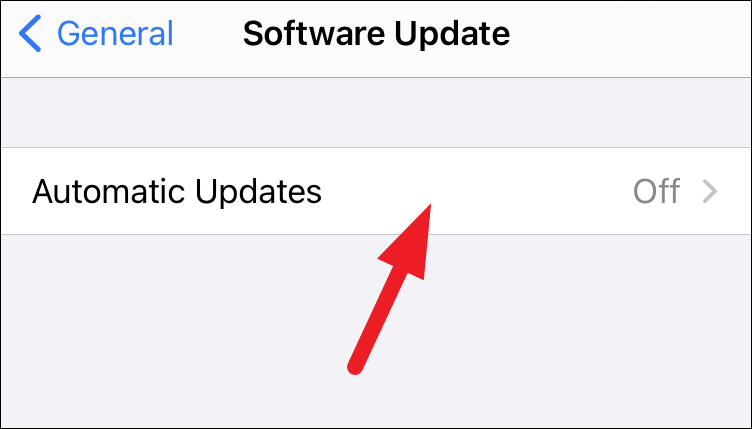
接下來,在“下載 iOS 更新”之後將開關切換到“開啟”位置,以便為即將到來的更新啟用自動下載。
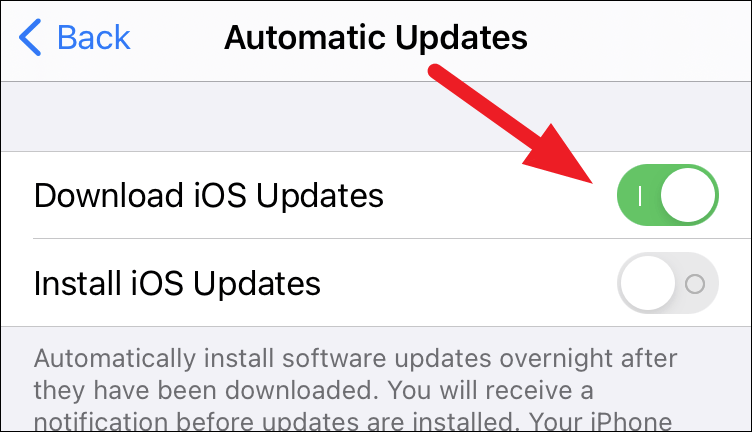
如果您還希望讓您的 iPhone 在您的活動時間之外自動安裝下載的更新,請在“安裝 iOS 更新”選項後將開關切換到“開啟”位置。
注意:只有在設備正在充電並連接到 WiFi 時,您的 iPhone 才會安裝下載的更新。
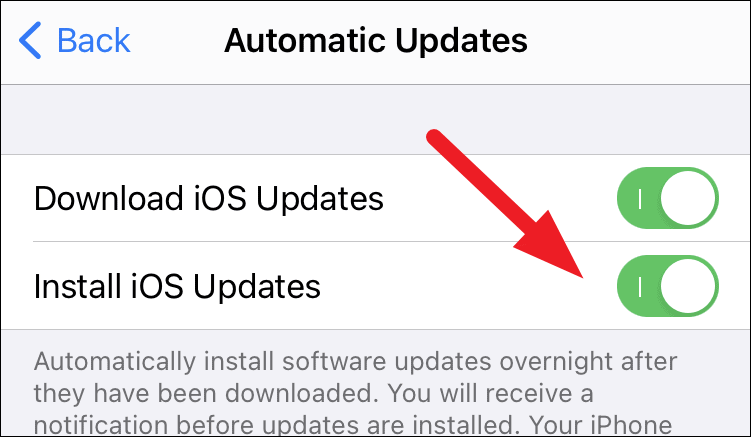
就是這樣,您的 iPhone 會自動通過 WiFi 下載更新並在您的活動時間之外安裝它們。
使用計算機上的 iTunes 更新 iPhone
您還可以使用 macOS 設備更新您的 iPhone。 儘管與從內部更新 iPhone 相比,這個過程要長得多。 但是,在使用 iTunes 時,您還可以備份當前數據以保護您的設備,以防您希望在更新後回滾到以前的版本。
為此,首先,從您的 Windows 或 macOS 設備啟動 iTunes 應用程序。
注意:如果尚未完成,請將您的 iPhone 連接到 Macbook,然後再繼續下一步。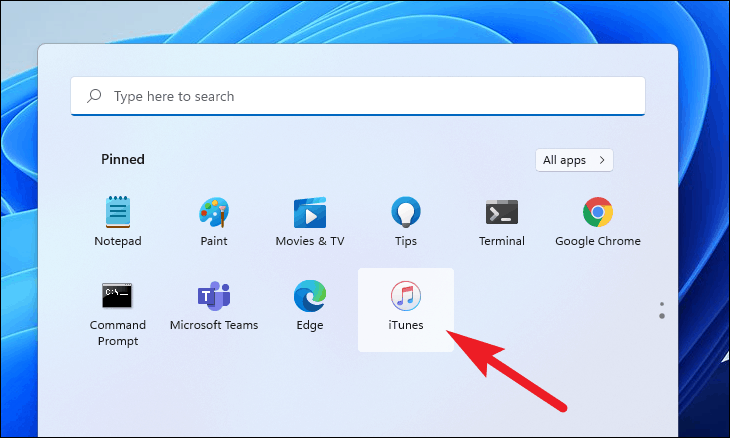
如果這是您第一次將 iPhone 連接到計算機,它會詢問您是否希望訪問所連接設備上的信息。 單擊“繼續”按鈕。 這將在您的 iPhone 上顯示一個警報屏幕。
然後,點擊 iPhone 警報窗格中的“信任”按鈕並輸入您的密碼以繼續。
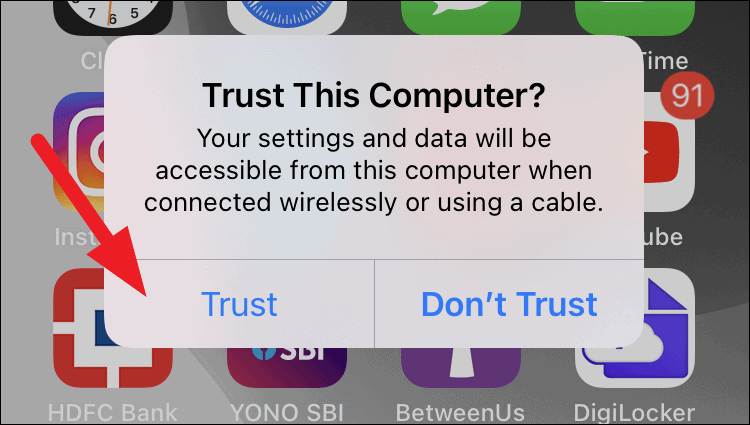
接下來,單擊 iTunes 窗口右上角的“設備”圖標。
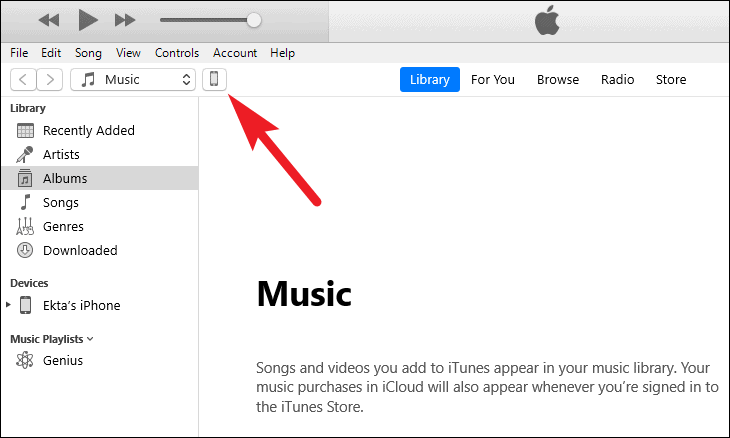
現在,在“摘要”頁面中,找到“備份”部分,然後單擊“此計算機”選項前面的單選按鈕,以創建設備的本地備份。 接下來,還單擊“加密 iPhone 備份”前面的複選框,這允許備份敏感數據並存檔備份,因此後續備份不會覆蓋它。 如果您希望回滾到以前的 iOS 版本,存檔備份會非常有用。
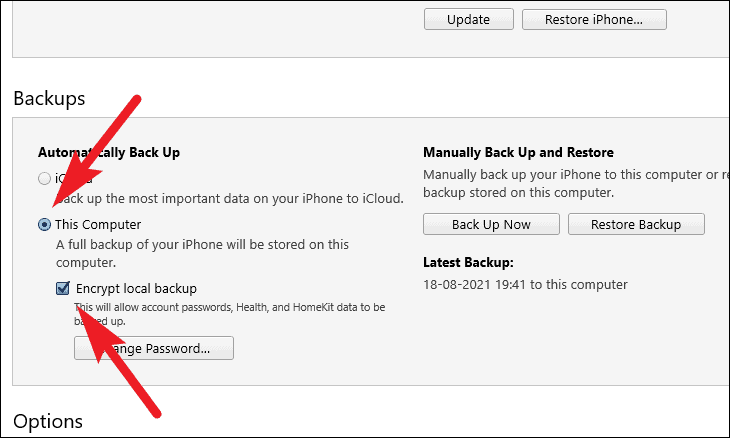
現在,單擊“立即備份”按鈕啟動備份過程。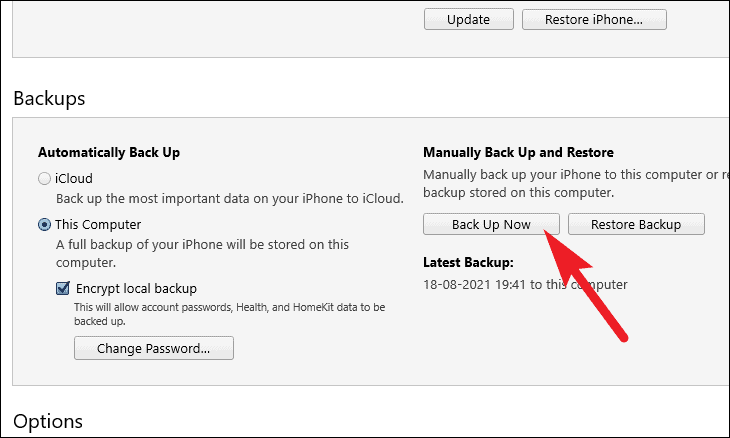
備份完成後,滾動到“摘要”頁面的頂部,然後單擊“更新”按鈕。 這將在您的屏幕上彈出一個警報。
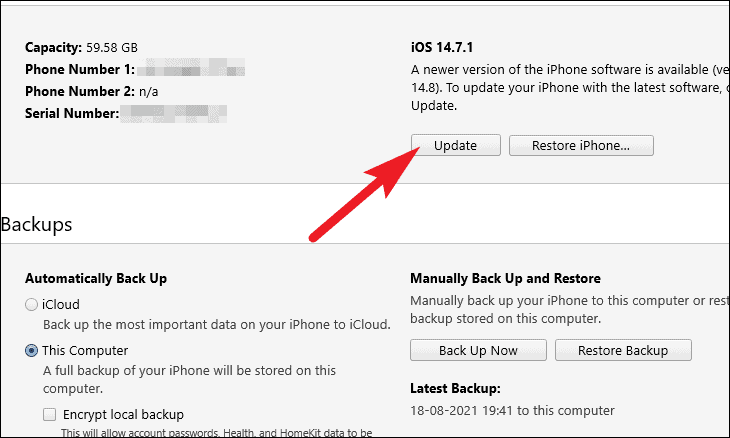
接下來,再次單擊警報窗格中的“更新”按鈕。
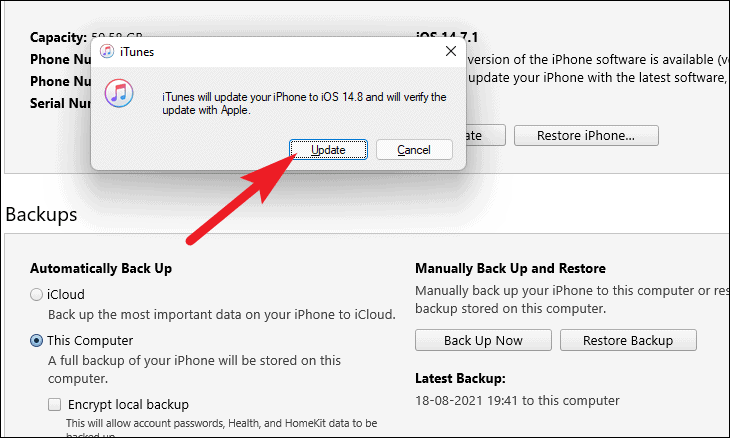
現在,在“iPhone 軟件更新”窗口中,單擊“下一步”按鈕。
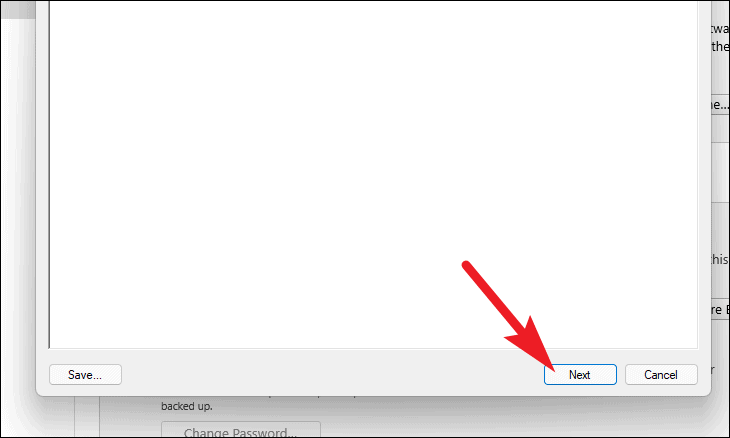
然後,EULA(最終用戶許可協議)將向您致意。 仔細閱讀並單擊底部的“同意”按鈕繼續。
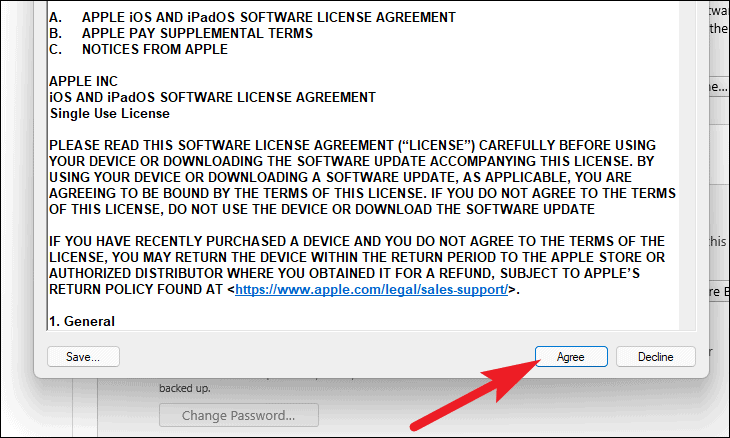
iTunes 現在將下載新的 iOS 版本。 您可以通過單擊“下載”按鈕來跟踪下載進度。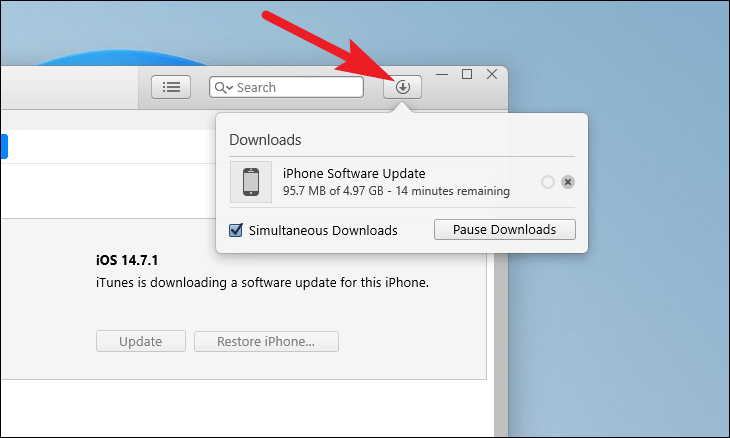
下載完成後。 再次單擊“更新”按鈕開始在 iPhone 上安裝更新。 這將在您的屏幕上彈出一個彈出窗格。
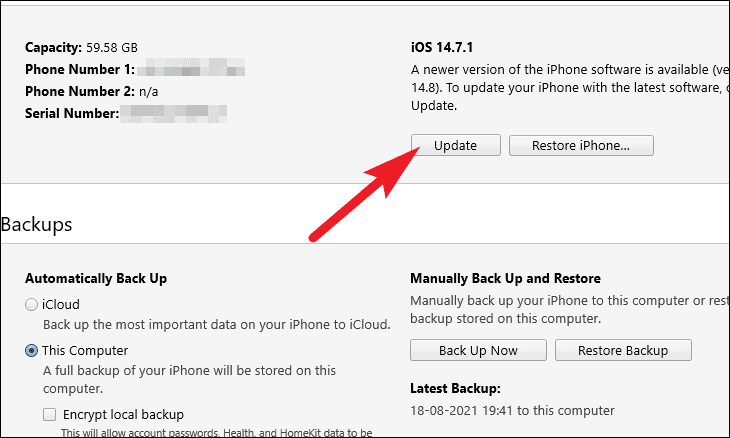
現在,再次單擊彈出窗格中的“更新”按鈕以繼續。
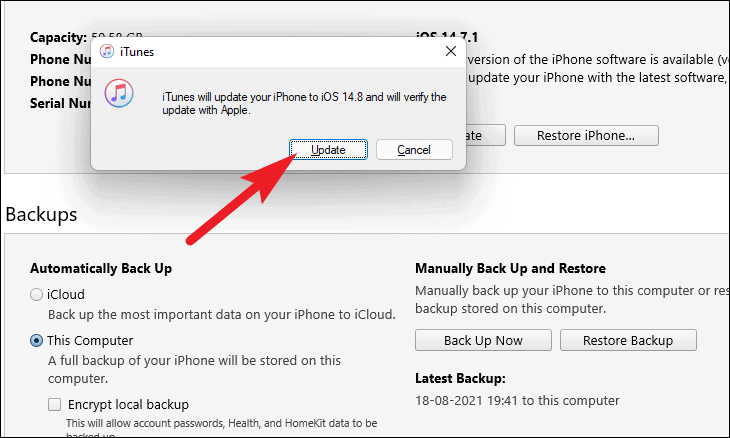
之後,將出現一個提示,要求您在設備上輸入密碼。 從連接的設備執行此操作以繼續。
您的 iPhone 現在將開始安裝新的 iOS,請等待該過程完成,因為這可能需要一些時間。
如何更新 iPhone 上的應用程序
很有可能,每當您遷移到更新的 iOS 版本時,您的大部分應用都會過時,需要更新。
為此,請先在您的 iOS 設備上啟動“App Store”。
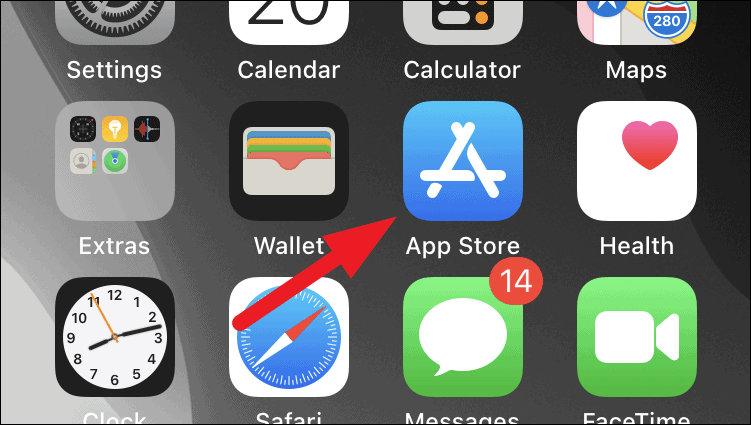
接下來,單擊屏幕右上角顯示的您的帳戶資料圖片或姓名縮寫。
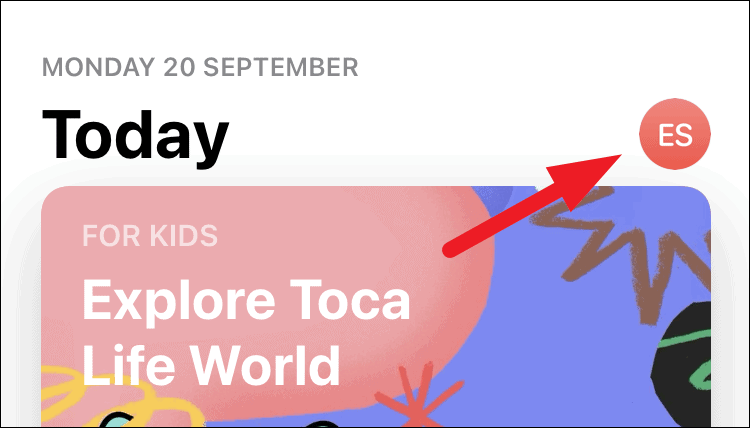
您現在可以看到所有待處理的應用更新。 現在,單擊“全部更新”按鈕即可一次更新所有應用程序。 否則,您還可以點擊屏幕上每個應用程序磁貼上的“更新”按鈕。
為已安裝的應用開啟自動更新
為方便起見,您還可以為 iPhone 上已安裝的應用啟用自動更新。
為此,首先從主屏幕或設備的應用程序庫啟動“設置”應用程序。
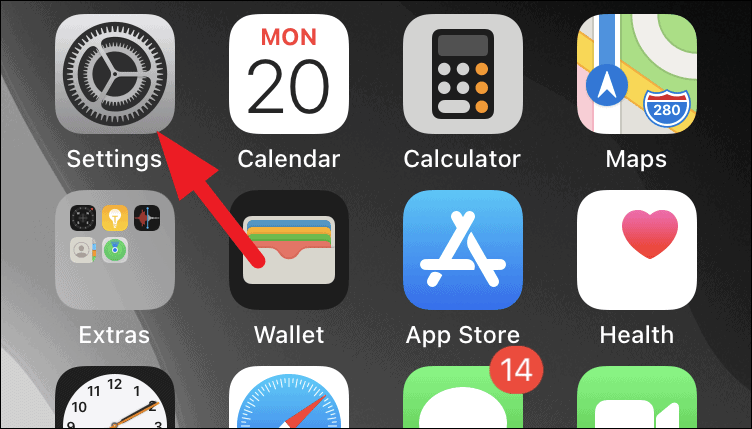
接下來,滾動以從“設置”屏幕中找到“App Store”選項並點擊它。
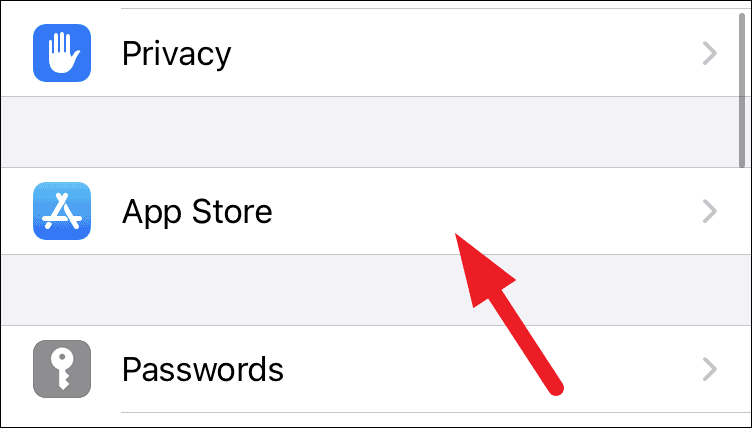
接下來,將開關切換到“應用更新”選項後的“開啟”位置。
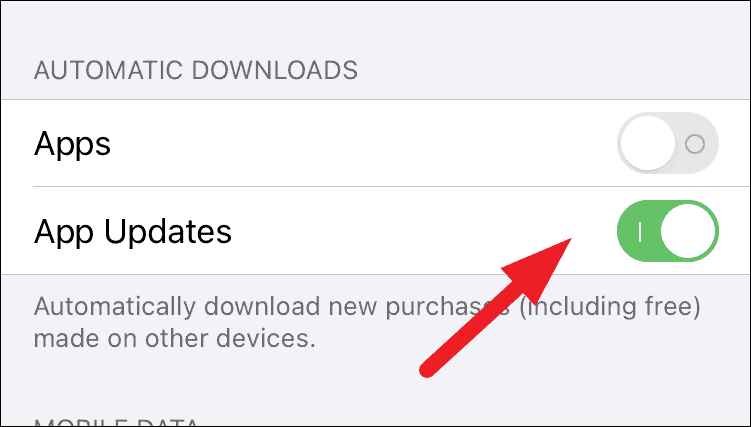
就是這樣,當您的手機連接到 WiFi 時,您的應用程序將自動更新。
